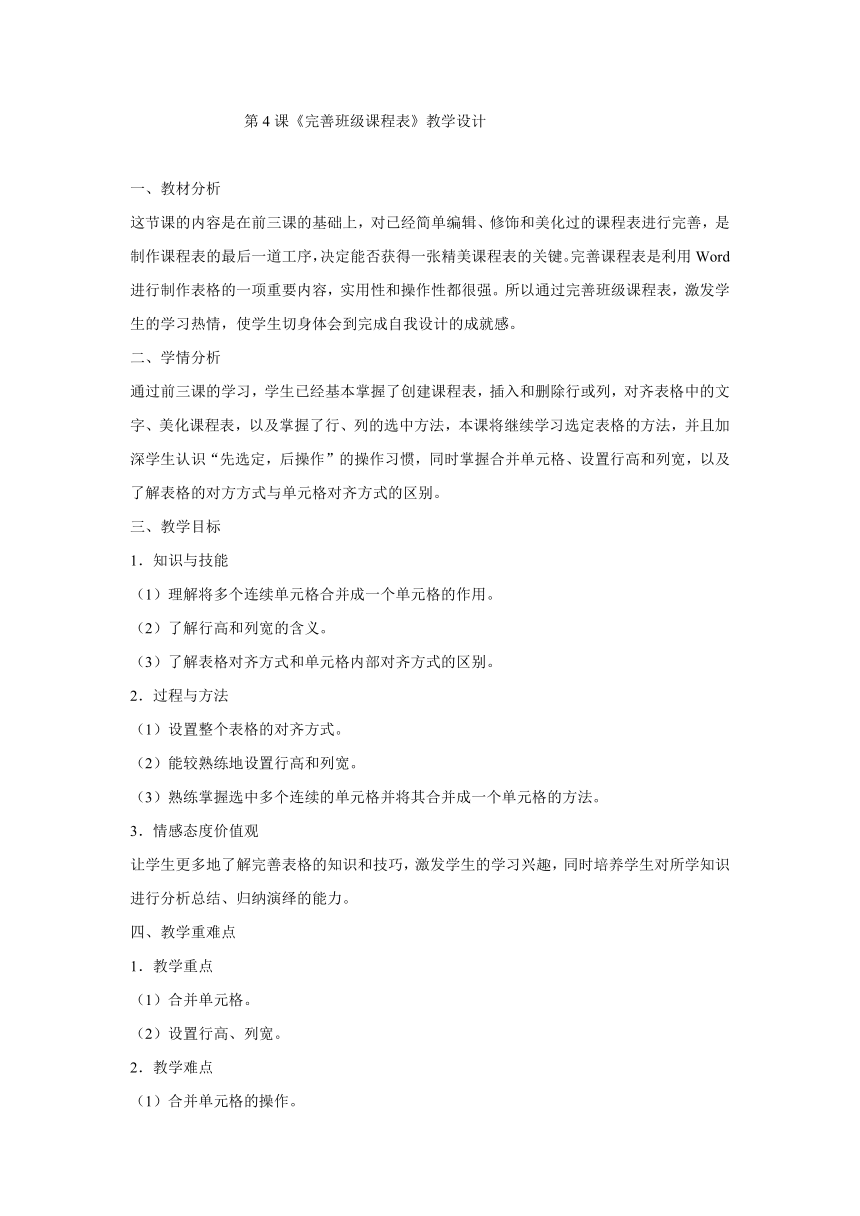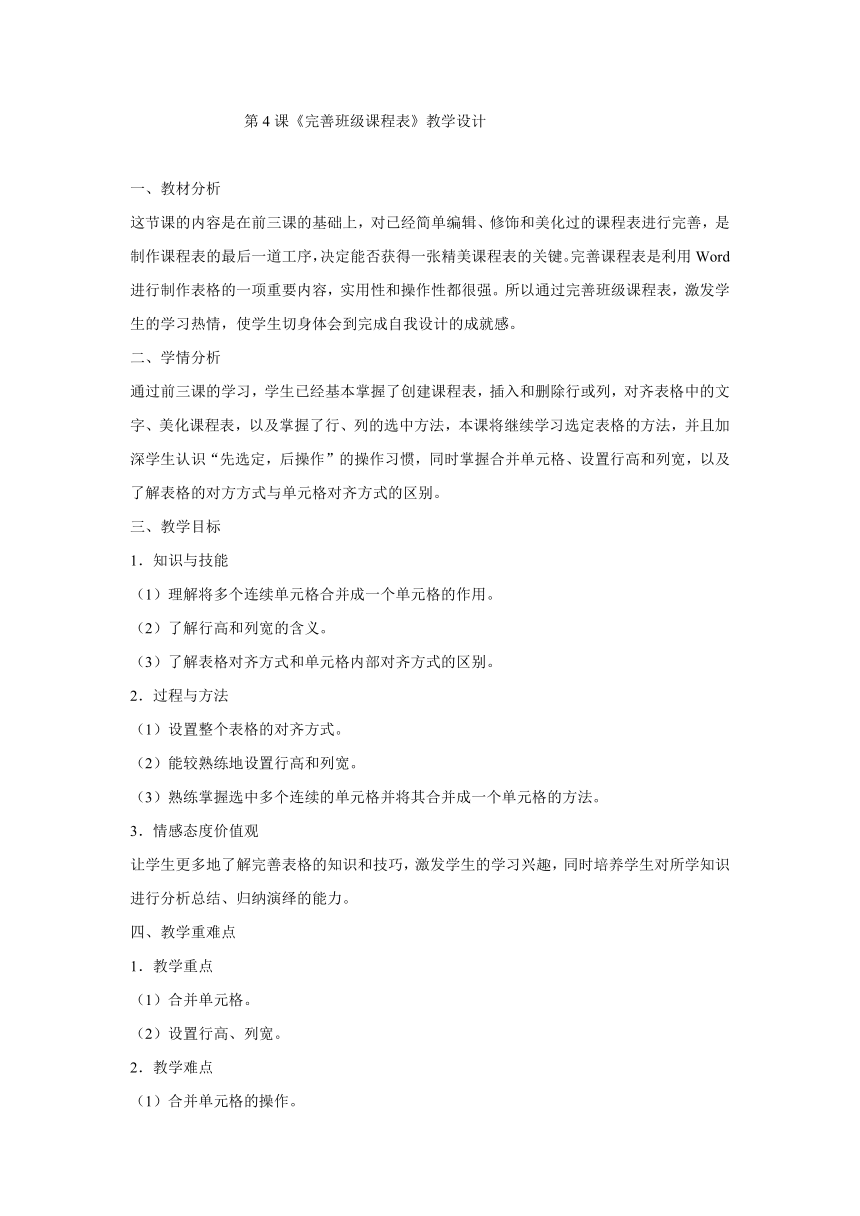
第4课《完善班级课程表》教学设计 一、 教材分析 这节课的内容是在前三课的基础上,对已经简单编辑、修饰和美化过的课程表进行完善,是制作课程表的最后一道工序,决定能否获得一张精美课程表的关键。完善课程表是利用Word进行制作表格的一项重要内容,实用性和操作性都很强。所以通过完善班级课程表,激发学生的学习热情,使学生切身体会到完成自我设计的成就感。 二、学情分析 通过前三课的学习,学生已经基本掌握了创建课程表,插入和删除行或列,对齐表格中的文字、美化课程表,以及掌握了行、列的选中方法,本课将继续学习选定表格的方法,并且加深学生认识“先选定,后操作”的操作习惯,同时掌握合并单元格、设置行高和列宽,以及了解表格的对方方式与单元格对齐方式的区别。 三、教学目标 1.知识与技能 (1)理解将多个连续单元格合并成一个单元格的作用。 (2)了解行高和列宽的含义。 (3)了解表格对齐方式和单元格内部对齐方式的区别。 2.过程与方法 (1)设置整个表格的对齐方式。 (2)能较熟练地设置行高和列宽。 (3)熟练掌握选中多个连续的单元格并将其合并成一个单元格的方法。 3.情感态度价值观 让学生更多地了解完善表格的知识和技巧,激发学生的学习兴趣,同时培养学生对所学知识进行分析总结、归纳演绎的能力。 四、教学重难点 1.教学重点 (1)合并单元格。 (2)设置行高、列宽。 2.教学难点 (1)合并单元格的操作。 (2)了解整表对齐和单元格内部内容对齐的区别,设置整个表格的对齐方式。 五、教学准备 1.教师准备 多媒体课件、电子课程表 2.学生准备 会Word软件基本操作 3.教学环境 多媒体网络机房、所有电脑安装Word软件。 六、教学过程 1.情境导入 教师展示:同学们,请看我手里的这两张课程表,这是我们班两个同学在前几节课中的劳动成果,请大家对比一下,哪个更好,更实用 学生评价:色彩搭配协调,线条丰富,整体效果较好。 教师提问:除此之外,有没有不足之处,或给予一些好的建议。比如表格在这张纸中的位置,课程表的大小等。 学生回答:课程表偏小,不在纸张中央。 教师讲解:是的,看来这张课程表还有些许不足之处,有待我们进一步地完善。这节课我们就继续完善班级课程表。 2.新课教学 任务一:合并单元格 教师讲解:经过同学们的努力,表格已经逐渐趋于完善,唯有“午休”行不太美观,现在需要对齐设置,请同学们翻看教材图4.1的效果图。 学生活动:阅读教材。 教师提问:效果图中的午休行有几个单元格? 学生回答:一个。 教师讲解:我们现在需要将现有的6个单元格合并成一个单元格。操作方法请同学们参考教材P25。 学生自学:参考教材“学一学”操作步骤,对“午休”行合并单元格。 教师活动:教师巡视,个别指导。 学生演示:让掌握正确方法的同学演示操作。鼓励学生边演示边讲解。 教师点评:评价学生操作过程,鼓励辅助讲解。 学生练习:学生继续练习,完善课程表。 任务二:设置行高、列宽。 教师讲解:表格是由行和列组成,所以只要设置行的高度、列的宽度就能调整表格的大小了。让学生探究设置行高、列宽的方法。 学生探究:引导学生使用鼠标拖动的方法调整行高和列宽,教师巡视指导。 学生演示:让探究出设置行高、列宽方法的同学演示操作。 教师点评:对演示的过程进行点评。 学生练习:没有掌握此方法的同学仿照练习。 教师提问:这种方法能够确保每行的高度,每列的宽度是否一样大小? 学生回答:不能保证。 教师讲解:这种方法只能粗糙地设置行高、列宽,若要精确设置则必须使用别的方法。同学们测量一下表格大小,每行需要多高,每列需要多宽?(单位:厘米) 学生操作:每组给出一个纸质课程表,用直尺等测量工具进行测量。 教师演示:示范演示精确设置 ... ...
~~ 您好,已阅读到文档的结尾了 ~~